使い方
スケジュールを新規登録する
スケジュール登録は、スケジュール画面にある『スケジュールの新規登録』から簡単に行うことができます。
- スケジュール画面右上の『スケジュールの新規登録』ボタンをクリックしてください。
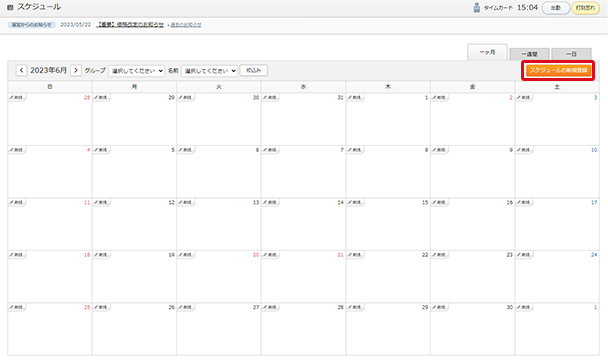
- 必要事項を入力していきます。
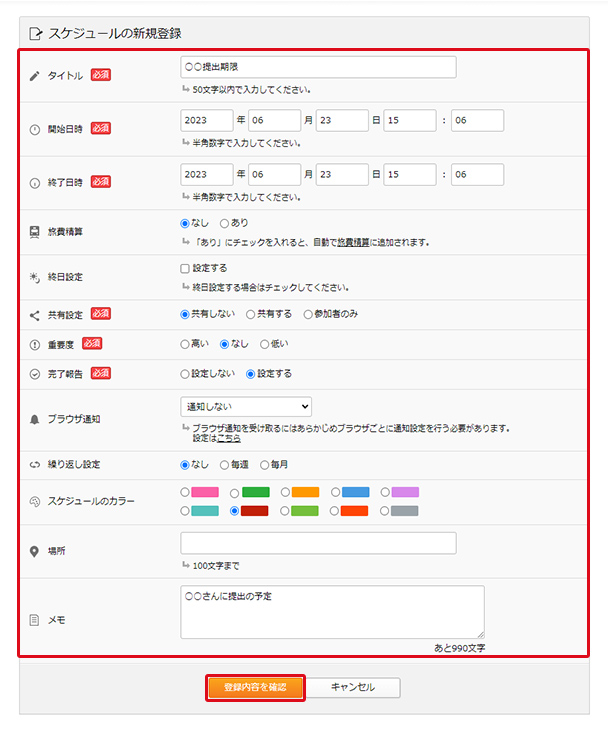
タイトル スケジュールのタイトルを入力します。 開始日時 開始日時の入力をします。 終了日時 終了日時の入力をします。 旅費精算 旅費精算があるスケジュールの場合は『あり』を選択してください。自動で旅費精算に項目が追加されます。
詳しくは『旅費精算』の項目をご確認ください。終日設定 終日設定の場合はチェックを入れてください。
開始と終了の時間が無効になりますので、ご注意ください。共有設定 該当する共有設定を選択してください。選択した共有設定で他のユーザーにもスケジュールが共有されます。 重要度 該当する重要度を選択してください。
『高い』を選択した場合はスケジュール一覧にアイコンが表示されます。完了報告 完了報告をする場合は選択してください。
『設定する』を選択した場合は登録完了後のスケジュール詳細画面で完了報告を行うことができます。ブラウザ通知 ブラウザ通知設定を行うことができます。通知の時間を設定してください。
※管理メニューよりブラウザ通知をONにしてから使用してください。ブラウザ通知については『ブラウザ通知の設定をする』をご確認ください。繰り返し設定 今回登録するスケジュールを毎週/毎月繰り返すか設定をすることができます。 スケジュールのカラー スケジュール一覧の背景で表示されるカラーを選択することができます。 場所 スケジュールに関連する場所がある場合は入力します。 メモ メモがある場合は入力します。 内容に問題がなければ『登録内容を確認』をクリックします。
- 確認画面が表示されるので、問題なければ『登録する』をクリックしてください。
- スケジュール一覧に戻って登録されていたら完了です。

